Der L1 ist ein bekannter Limiter von Waves, der in vielen Studios zu finden ist. Aber was sind die Besonderheiten des L1 + Ultramaximizers?
Umfang des Plugins:
Der L1 ist auf den ersten Blick ein simpler Peak Limiter, doch der Ultramaximizer bietet noch weitere Funktionen, die insbesondere fürs Pre-Mastering wichtig sein können. Dazu später mehr.
Der L1 + Ultramaximizer ist kompatibel mit den Schnittstellen für ProTools sowie den gängigen Standards VST und Audio Unit. Es gibt den L1 auch in anderen Bundles wie dem "Power Pack" oder zusammen mit dem Audio-Interface "M-Track Eight."
Klassische Funktionsweisen beim L1 Limiter:
Beim L1 Limiter gibt es zwei Hauptregler: Threshold und Out-Ceiling. Zieht man den Threshold-Pegel nach unten, verstärkt man das Signal entsprechend.
Out-Ceiling steht für den Ausgangspegel und geht von -30 dB bis 0 dB. Geht ein Signal über die Null-Dezibel-Grenze hinaus, übersteuert es. Dieses bezeichnet man als Clipping. Ihr solltet im Regelfall schon an dieser Stelle darauf achten, dass euer Material unter 0 dB Spitzenwert bleibt.
Das erreicht ihr beim L1 durch die Einstellung von ca. -0,5 bis -0,2 db im Out-Ceiling. Diese Reduzierung ist subjektiv nicht wahrnehmbar, verhindert aber eine nachträgliche Übersteuerung, die ansonsten im weiteren Bearbeitungsverlauf, z.B. beim Konvertieren in ein anderes Format wie mp3 oder MPEG Video, entstehen kann.
Die Domain-Einstellung "Analog" soll übrigens einen analogen Headroom simulieren und das ganz ohne Clipping.
Alternative Funktionsweisen beim L1 Limiter:
Nutzt man Gain und Ceiling im gleichen Verhältnis, erreicht man eine latente Kompression des Audiomaterials. Eigens dafür gibt es sogar den "Link"-Knopf, um beide Regler miteinander zu verknüpfen.
Dieser Tipp ersetzt aber keinen handelsüblichen Kompressor mit verstellbarer Ratio, kann aber für Stems und anderes Material eventuell interessant sein.
Ein anderes Beispiel wäre auch wie folgt denkbar:
Wenn man ein mit einer aktuellen DAW aufgenommenes Stück auf die selbe Lautheit wie z.B. eine ältere Kassetten- oder DAT-Aufnahme bringen möchte - also einen gesättigten Sound mit einem niedrigeren Peak-Level erzeugen möchte, kann man das Verhältnis wie oben beschrieben mit dem L1 anpassen.
Umgekehrt werden die meisten allerdings auch versuchen, alte Aufnahmen nach der Digitalisierung auf einen heißeren Pegel zu bekommen. Aber aufgepasst: Besser man vertraut seinen Ohren, anstatt nur dem (Peak-)Metering.
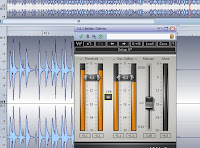
Extras beim Ultramaximizer:
Der L1 + Ultramaximizer bietet mehr Funktionen als bloß das Limiting: "Dithering" und "Noise Shaping" gehören zu den Mastering-Standards für musikalisches Audiomaterial, das später einmal auf einem Datenträger landen soll.
Beim Dithering werden digitale Spitzen durch die Zugabe von Rauschen abgerundet. Verwendet Dithering und Noise Shaping aber bloß einmal, am besten am Ende eurer Bearbeitungskette. Diese Schritte sind für Musikproduktionen gedacht, also könnt ihr diese Funktionen für gewöhnliche Overdubs oder Sprachaufnahmen außer Acht lassen.
Auch weitere Zusatzfunktionen wie das Auf- oder Abskalieren der Bittiefe mittels "Quantize" sollten nur mit Vorbehalt erfolgen. Die Bedienungsanleitung des L1 + Ultramaximizer enthält einige Beispiele für die Verwendung, z.B. bei älterem Material mit einer Abtastrate von 22 Kilohertz (S. 14) und gibt Aufschluss darüber, was sich die Entwickler bei den einzelnen Einstellungen gedacht haben. Denn es gilt immer noch die Fausregel, dass man auch im Mastering nicht die Fehler vom Mixing beseitigen kann.
Wenn man die Möglichkeit hat, sollte man immer erst einmal zurück in den Mix gehen. Außerdem kann man aus einem 16 bit File keine Aufnahme mit dem Dynamikumfang von 24 bit machen. Da hilft eben nur der Schritt zurück in den Mix oder eine neue Aufnahme mit entsprechend höherer Auflösung!
Anwendungsszenarien in der DAW - Mix:
Nicht in jeden Kanal der DAW einen L1 reinknallen, sondern erst einmal schauen, ob das Signal schon vorher digital verzerrt, beispielsweise bei einem virtuellen Instrument -dort im VSTi-Plugin als erstes die Lautstärke herunteregeln.
Als Limiter für diverse Percussioninstrumente sicherlich gut, aber auch dort solltet ihr schon bei der Aufnahme einen guten Pegel finden. Die Möglichkeit, den L1 als Kompressor zu verwenden, habe ich ja schon angesprochen.
Als Peak-Limiter in der Summe, also im Masterbereich ist der L1 auch denkbar. Auch hier ist allerdings zu beachten, dass man die Optimierung der Lautheit zunächst durchs Mixing der einzelnen Kanäle erreichen sollte und nicht durch extreme Absenkungen oder Anhebungen eines Limiters auf dem Masterfader.
Denn ein Peak-Limiter kappt im Prinzip einfach die Spitzen, die über den eingestellten Wert hinaus gehen. Wie direkt dies geschieht, lässt sich übrigens mit dem Release-Regler bestimmen.
Anwendungsszenarien im Wave-Editor - Pre-Mastering:
Neben den naheliegenden Prozessen, die ich in den vorigen Abschnitten bereits besprochen habe, kann man mit Hilfe des L1 + Ultramaximizers natürlich nicht nur einen einzelnen Stereo-Mixdown qualitativ verbessern, sondern auch Unmengen an Soundfiles nach einem voreingestellten Schema neu rendern lassen.
Beispielsweise alle fürs Pre-Master vorgesehene Stücke einem Dithering und Noise Shaping unterziehen oder viele einzelne Soundfiles nach einem gewissem Maßstab finalisieren.
Zum Beispiel bei einer Nachvertonung, wo alle Sprecher-Files um eine bestimmten Pegel lauter gemacht werden sollen. Dies ist zum Beispiel bei der Lokalisierung von Computerspielen denkbar. Dazu bieten einige Programme sogenannte "Stapelverarbeitungen", bei der ganze Ordner hintereinander geändert und exportiert werden können.
Vergleich zu anderen Limitern: Geht es auch günstiger?
Die meisten Mastering-Programme verfügen natürlich auch über ähnliche Tools. WaveLab liefert beispielsweise seit jeher den "Peakmaster" und inzwischen auch den handelsüblichen "Steinberg Limiter" aus Cubase.
Zusätzlich sind dort ein Resampler und ein Tool fürs Dithering mit an Bord. Wer gern in seiner DAW mastert, hatte unter Cubase SX bereits den "UV22" von Apogee fürs Dithering. Man kann sich mit seiner DAW oder einem Mastering-Programm also relativ leicht ein ähnliches Rack mit Limitern und Shaping-Funktionen zusammenstellen.
Beim L1 + Ultramaximizer sind die Funktionen allerdings aufeinander abgestimmt und wenn ich die Ergebnisse z.B. mit älteren Direct-X-Limitern vergleiche, würde ich den L1 vorziehen, der wirklich "in Würde gealtert ist."
Alternativen zum L1:
Wenn gerade mal kein Sale bei Waves Audio stattfindet und man einen anderen Peak-Limiter sucht, kann man getrost den Klon "W1" (Betabugs) ausprobieren oder den "LoudMax." Beide sind Freeware-Plugins, die sich auch über die VST-Schnittstelle einbinden lassen, jedoch bisher nur als 32 Bit Effekte. Man kann dort ganz einfach den Threshold und Output einstellen.
Wer ein Plugin für Brickwall-Limiting sucht, sollte mal den kostenlosen "Barricade Pro" testen, dort gibt es noch einige Funktionen zusätzlich.
Fazit: Das Original von Waves ist ein gelungenes Plugin-Bundle fürs Limiting und Dithering. Man sollte beim L1 + Ultramaximizer jedoch eher sparsam mit der Verstärkung sein und das Plugin am Ende der Kette einsetzen.
Sparfüchse, die generell nur mit Freeware oder mitgelieferten Plugins arbeiten wollen, können wahrscheinlich auf den L1 verzichten, aber die Einbindung in aktuelle 64 Bit DAWs und Editoren funktioniert im Gegensatz zu älterer Freeware reibungslos.
Aber auch mit mitgelieferten Plugins einer Recording-Software lässt sich bereits eine Menge anstellen, wenn man sich die Grundkenntnisse über die jeweiligen Parameter angeeignet hat.
------------------------------------------------------------------------------------------------------------------------
Exkurs zum Thema Plugins und Software:
Egal ob mit dem L1 oder einem anderen mitgelieferten Plugin, wichtig ist einfach, dass man mit seinem Tool das hinbekommt, was man umsetzen möchte.
Da ich zunächst aber schon an der Aktualisierung scheiterte, hoffte ich auf den Kundendienst von Waves Audio. Tatsächlich habe ich per E-Mail eine zügige Antwort erhalten mit einem Tipp für die Aktualisierung meiner Lizenzen, inklusive netter Anrede. Das geht unter'm Strich dann über die standardisierten "Support-Floskeln" (bitte versuchen Sie es noch einmal und ansonsten Pech gehabt) hinaus und ist in meinen Augen sehr löblich.
Der Arbeitsaufwand für den Support ist im Profi-Bereich sicherlich noch ein größerer Faktor für die Preisgestaltung. Das wurde mir hier noch einmal deutlich.
Aber auch Freeware / Open Source gehört zur "Evolution der Computerprogramme" einfach dazu. Für viele Entwickler war Freeware der Durchbruch zum kommerziellen Erfolg, für andere aber auch ein kreativer Gegenpol zur Massentauglichkeit, ganz ohne Verkaufsdruck.
Je länger ich mit Software arbeite, desto mehr habe ich den Wert von leistungsfähiger und beständiger Software schätzen gelernt. Das gilt sowohl für kommerzielle Programme und Plugins, als auch für Freeware. Natürlich sollte man auch die Urväter der Wave-Editoren wie "Sound Forge" oder "WaveLab" nicht vergessen. Denen verdanken wir heute schließlich die Standards für viele Funktionen und eine logisch-aufgebaute Bedienoberfläche.
Denn in Zeiten, wo man sich kostenlos Audacity herunterladen kann, fragt sich manch einer, weshalb man noch Geld für Software ausgeben soll. Wenn ich mich richtig erinnere, war "Cool Edit" früher auch mal ein Freeware-Programm und wurde aufgrund seiner Beliebtheit dann von Adobe übernommen. Vielleicht gilt das auch irgendwann für Audacity und Co.
Plugins und Programme, mit denen man fehlerfrei arbeiten kann, sind eine gute Investition fürs Homestudio und gegebenenfalls sogar sinnvoller als ein zweites Mikro oder das allerneueste Interface.
Umfang des Plugins:
Der L1 ist auf den ersten Blick ein simpler Peak Limiter, doch der Ultramaximizer bietet noch weitere Funktionen, die insbesondere fürs Pre-Mastering wichtig sein können. Dazu später mehr.
Der L1 + Ultramaximizer ist kompatibel mit den Schnittstellen für ProTools sowie den gängigen Standards VST und Audio Unit. Es gibt den L1 auch in anderen Bundles wie dem "Power Pack" oder zusammen mit dem Audio-Interface "M-Track Eight."
Klassische Funktionsweisen beim L1 Limiter:
Beim L1 Limiter gibt es zwei Hauptregler: Threshold und Out-Ceiling. Zieht man den Threshold-Pegel nach unten, verstärkt man das Signal entsprechend.
Out-Ceiling steht für den Ausgangspegel und geht von -30 dB bis 0 dB. Geht ein Signal über die Null-Dezibel-Grenze hinaus, übersteuert es. Dieses bezeichnet man als Clipping. Ihr solltet im Regelfall schon an dieser Stelle darauf achten, dass euer Material unter 0 dB Spitzenwert bleibt.
Das erreicht ihr beim L1 durch die Einstellung von ca. -0,5 bis -0,2 db im Out-Ceiling. Diese Reduzierung ist subjektiv nicht wahrnehmbar, verhindert aber eine nachträgliche Übersteuerung, die ansonsten im weiteren Bearbeitungsverlauf, z.B. beim Konvertieren in ein anderes Format wie mp3 oder MPEG Video, entstehen kann.
Die Domain-Einstellung "Analog" soll übrigens einen analogen Headroom simulieren und das ganz ohne Clipping.
(zum Vergrößern auf das Bild klicken)
Nutzt man Gain und Ceiling im gleichen Verhältnis, erreicht man eine latente Kompression des Audiomaterials. Eigens dafür gibt es sogar den "Link"-Knopf, um beide Regler miteinander zu verknüpfen.
Dieser Tipp ersetzt aber keinen handelsüblichen Kompressor mit verstellbarer Ratio, kann aber für Stems und anderes Material eventuell interessant sein.
Ein anderes Beispiel wäre auch wie folgt denkbar:
Wenn man ein mit einer aktuellen DAW aufgenommenes Stück auf die selbe Lautheit wie z.B. eine ältere Kassetten- oder DAT-Aufnahme bringen möchte - also einen gesättigten Sound mit einem niedrigeren Peak-Level erzeugen möchte, kann man das Verhältnis wie oben beschrieben mit dem L1 anpassen.
Umgekehrt werden die meisten allerdings auch versuchen, alte Aufnahmen nach der Digitalisierung auf einen heißeren Pegel zu bekommen. Aber aufgepasst: Besser man vertraut seinen Ohren, anstatt nur dem (Peak-)Metering.
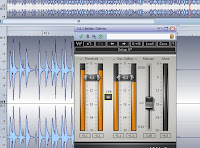
Extras beim Ultramaximizer:
Der L1 + Ultramaximizer bietet mehr Funktionen als bloß das Limiting: "Dithering" und "Noise Shaping" gehören zu den Mastering-Standards für musikalisches Audiomaterial, das später einmal auf einem Datenträger landen soll.
Beim Dithering werden digitale Spitzen durch die Zugabe von Rauschen abgerundet. Verwendet Dithering und Noise Shaping aber bloß einmal, am besten am Ende eurer Bearbeitungskette. Diese Schritte sind für Musikproduktionen gedacht, also könnt ihr diese Funktionen für gewöhnliche Overdubs oder Sprachaufnahmen außer Acht lassen.
Auch weitere Zusatzfunktionen wie das Auf- oder Abskalieren der Bittiefe mittels "Quantize" sollten nur mit Vorbehalt erfolgen. Die Bedienungsanleitung des L1 + Ultramaximizer enthält einige Beispiele für die Verwendung, z.B. bei älterem Material mit einer Abtastrate von 22 Kilohertz (S. 14) und gibt Aufschluss darüber, was sich die Entwickler bei den einzelnen Einstellungen gedacht haben. Denn es gilt immer noch die Fausregel, dass man auch im Mastering nicht die Fehler vom Mixing beseitigen kann.
Wenn man die Möglichkeit hat, sollte man immer erst einmal zurück in den Mix gehen. Außerdem kann man aus einem 16 bit File keine Aufnahme mit dem Dynamikumfang von 24 bit machen. Da hilft eben nur der Schritt zurück in den Mix oder eine neue Aufnahme mit entsprechend höherer Auflösung!
Anwendungsszenarien in der DAW - Mix:
Nicht in jeden Kanal der DAW einen L1 reinknallen, sondern erst einmal schauen, ob das Signal schon vorher digital verzerrt, beispielsweise bei einem virtuellen Instrument -dort im VSTi-Plugin als erstes die Lautstärke herunteregeln.
Als Limiter für diverse Percussioninstrumente sicherlich gut, aber auch dort solltet ihr schon bei der Aufnahme einen guten Pegel finden. Die Möglichkeit, den L1 als Kompressor zu verwenden, habe ich ja schon angesprochen.
Als Peak-Limiter in der Summe, also im Masterbereich ist der L1 auch denkbar. Auch hier ist allerdings zu beachten, dass man die Optimierung der Lautheit zunächst durchs Mixing der einzelnen Kanäle erreichen sollte und nicht durch extreme Absenkungen oder Anhebungen eines Limiters auf dem Masterfader.
Denn ein Peak-Limiter kappt im Prinzip einfach die Spitzen, die über den eingestellten Wert hinaus gehen. Wie direkt dies geschieht, lässt sich übrigens mit dem Release-Regler bestimmen.
Anwendungsszenarien im Wave-Editor - Pre-Mastering:
Neben den naheliegenden Prozessen, die ich in den vorigen Abschnitten bereits besprochen habe, kann man mit Hilfe des L1 + Ultramaximizers natürlich nicht nur einen einzelnen Stereo-Mixdown qualitativ verbessern, sondern auch Unmengen an Soundfiles nach einem voreingestellten Schema neu rendern lassen.
Beispielsweise alle fürs Pre-Master vorgesehene Stücke einem Dithering und Noise Shaping unterziehen oder viele einzelne Soundfiles nach einem gewissem Maßstab finalisieren.
Zum Beispiel bei einer Nachvertonung, wo alle Sprecher-Files um eine bestimmten Pegel lauter gemacht werden sollen. Dies ist zum Beispiel bei der Lokalisierung von Computerspielen denkbar. Dazu bieten einige Programme sogenannte "Stapelverarbeitungen", bei der ganze Ordner hintereinander geändert und exportiert werden können.
Vergleich zu anderen Limitern: Geht es auch günstiger?
Die meisten Mastering-Programme verfügen natürlich auch über ähnliche Tools. WaveLab liefert beispielsweise seit jeher den "Peakmaster" und inzwischen auch den handelsüblichen "Steinberg Limiter" aus Cubase.
Zusätzlich sind dort ein Resampler und ein Tool fürs Dithering mit an Bord. Wer gern in seiner DAW mastert, hatte unter Cubase SX bereits den "UV22" von Apogee fürs Dithering. Man kann sich mit seiner DAW oder einem Mastering-Programm also relativ leicht ein ähnliches Rack mit Limitern und Shaping-Funktionen zusammenstellen.
Beim L1 + Ultramaximizer sind die Funktionen allerdings aufeinander abgestimmt und wenn ich die Ergebnisse z.B. mit älteren Direct-X-Limitern vergleiche, würde ich den L1 vorziehen, der wirklich "in Würde gealtert ist."
Alternativen zum L1:
Wenn gerade mal kein Sale bei Waves Audio stattfindet und man einen anderen Peak-Limiter sucht, kann man getrost den Klon "W1" (Betabugs) ausprobieren oder den "LoudMax." Beide sind Freeware-Plugins, die sich auch über die VST-Schnittstelle einbinden lassen, jedoch bisher nur als 32 Bit Effekte. Man kann dort ganz einfach den Threshold und Output einstellen.
Wer ein Plugin für Brickwall-Limiting sucht, sollte mal den kostenlosen "Barricade Pro" testen, dort gibt es noch einige Funktionen zusätzlich.
Fazit: Das Original von Waves ist ein gelungenes Plugin-Bundle fürs Limiting und Dithering. Man sollte beim L1 + Ultramaximizer jedoch eher sparsam mit der Verstärkung sein und das Plugin am Ende der Kette einsetzen.
Sparfüchse, die generell nur mit Freeware oder mitgelieferten Plugins arbeiten wollen, können wahrscheinlich auf den L1 verzichten, aber die Einbindung in aktuelle 64 Bit DAWs und Editoren funktioniert im Gegensatz zu älterer Freeware reibungslos.
Aber auch mit mitgelieferten Plugins einer Recording-Software lässt sich bereits eine Menge anstellen, wenn man sich die Grundkenntnisse über die jeweiligen Parameter angeeignet hat.
------------------------------------------------------------------------------------------------------------------------
Exkurs zum Thema Plugins und Software:
Egal ob mit dem L1 oder einem anderen mitgelieferten Plugin, wichtig ist einfach, dass man mit seinem Tool das hinbekommt, was man umsetzen möchte.
Da ich zunächst aber schon an der Aktualisierung scheiterte, hoffte ich auf den Kundendienst von Waves Audio. Tatsächlich habe ich per E-Mail eine zügige Antwort erhalten mit einem Tipp für die Aktualisierung meiner Lizenzen, inklusive netter Anrede. Das geht unter'm Strich dann über die standardisierten "Support-Floskeln" (bitte versuchen Sie es noch einmal und ansonsten Pech gehabt) hinaus und ist in meinen Augen sehr löblich.
Der Arbeitsaufwand für den Support ist im Profi-Bereich sicherlich noch ein größerer Faktor für die Preisgestaltung. Das wurde mir hier noch einmal deutlich.
Aber auch Freeware / Open Source gehört zur "Evolution der Computerprogramme" einfach dazu. Für viele Entwickler war Freeware der Durchbruch zum kommerziellen Erfolg, für andere aber auch ein kreativer Gegenpol zur Massentauglichkeit, ganz ohne Verkaufsdruck.
Je länger ich mit Software arbeite, desto mehr habe ich den Wert von leistungsfähiger und beständiger Software schätzen gelernt. Das gilt sowohl für kommerzielle Programme und Plugins, als auch für Freeware. Natürlich sollte man auch die Urväter der Wave-Editoren wie "Sound Forge" oder "WaveLab" nicht vergessen. Denen verdanken wir heute schließlich die Standards für viele Funktionen und eine logisch-aufgebaute Bedienoberfläche.
Denn in Zeiten, wo man sich kostenlos Audacity herunterladen kann, fragt sich manch einer, weshalb man noch Geld für Software ausgeben soll. Wenn ich mich richtig erinnere, war "Cool Edit" früher auch mal ein Freeware-Programm und wurde aufgrund seiner Beliebtheit dann von Adobe übernommen. Vielleicht gilt das auch irgendwann für Audacity und Co.
Plugins und Programme, mit denen man fehlerfrei arbeiten kann, sind eine gute Investition fürs Homestudio und gegebenenfalls sogar sinnvoller als ein zweites Mikro oder das allerneueste Interface.


Kommentare
Kommentar veröffentlichen